こんにちは、マルキ(@mrkblog)です。
楽天カードと楽天ペイを使い出してから、現金をほとんど使わなくなりました。
便利さしか感じないキャッシュレス生活。
さらに新たなキャッシュレスサービスが登場しました。
そう、マクドナルドの「モバイルオーダー」です。
スマホで注文・決済して席で待っているだけ。
もうカウンターにならばなくていいんです。使わない理由がないのです(鼻息荒め)。
全国展開が始まったその日に、さっそく使ってみました。
モバイルオーダーの操作方法はとても簡単。
ぜひ試してみてください。
モバイルオーダーに必要なのは専用アプリとクレジットカード
モバイルオーダーは既存のマクドナルドアプリではできません。
まずはモバイルオーダー用の専用アプリをダウンロードします。
支払い方法は、アップルのiOSはクレジットカードとLINE Payの2種類。
アンドロイドはクレジットカードのみとなっています。
(アンドロイドも今後LINE Payに対応するようです)
モバイルオーダーの方法
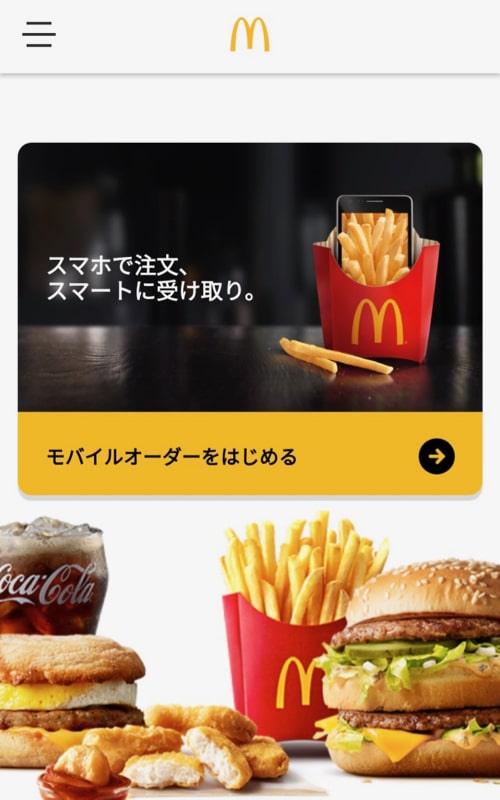
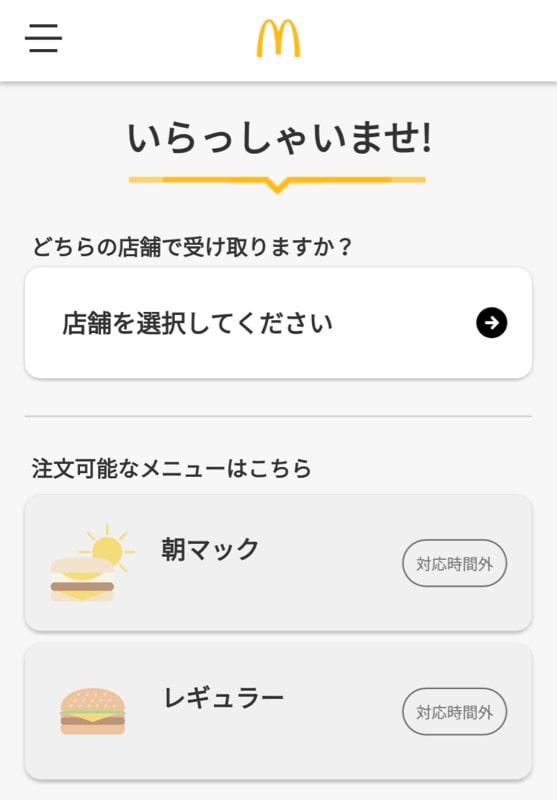
『モバイルオーダーをはじめる』を押すと、
『店舗を選択してください』ボタンが表示されます。
ボタンを押すと…
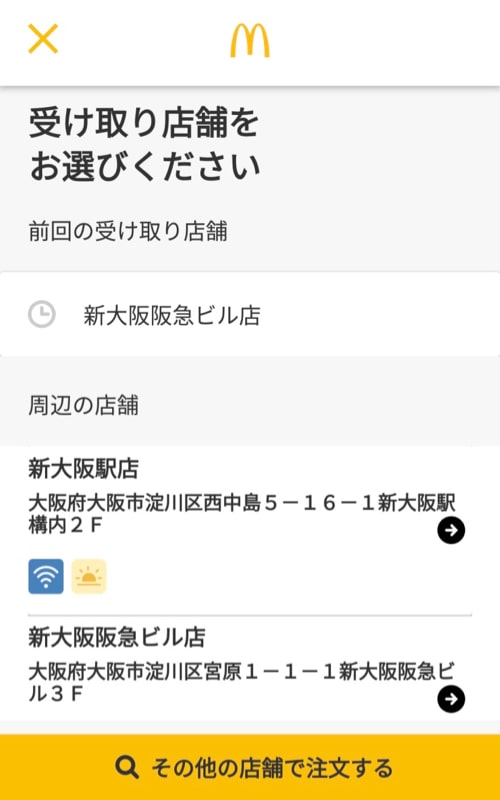
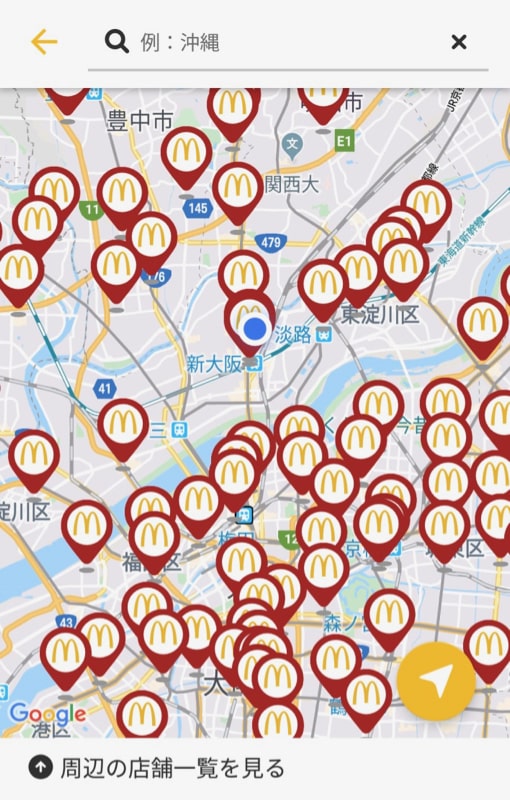
近隣のマクドナルド店舗がリスト表示されます。
一覧にない場合は『その他の店舗で注文する』を押します。
すると、地図上に店舗が表示。
店舗を選ぶと…
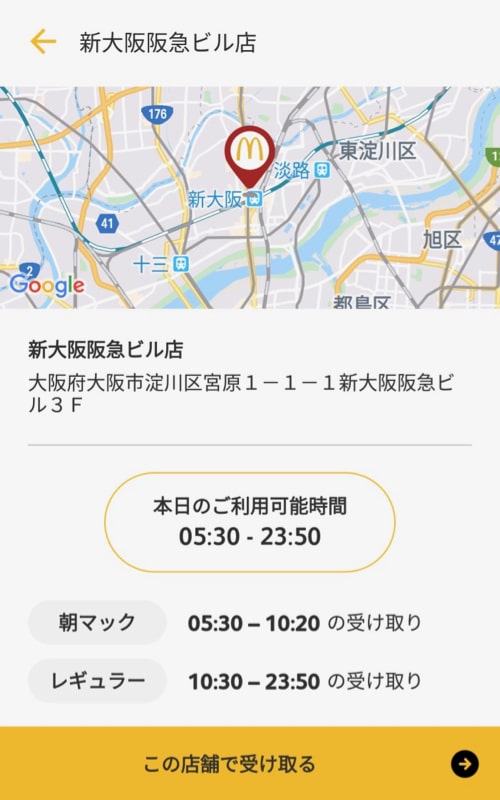
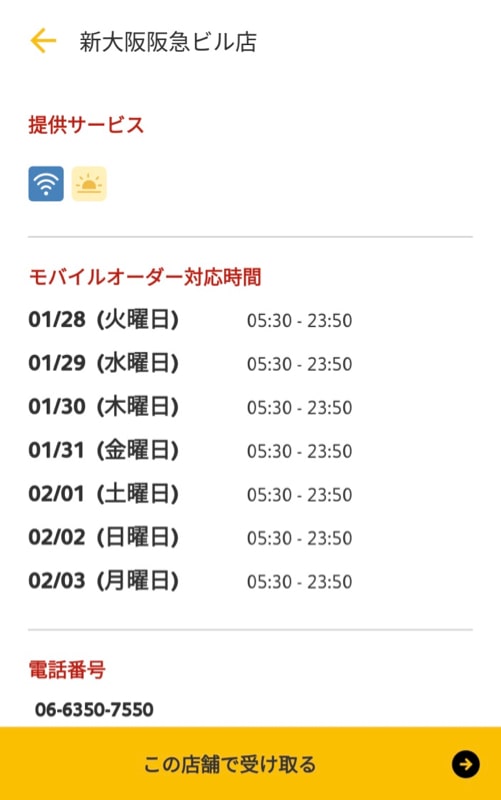
「利用可能時間」や「モバイルオーダー対応時間」など、選択した店舗の詳細情報が表示されます。
『この店舗で受け取る』を押すと…
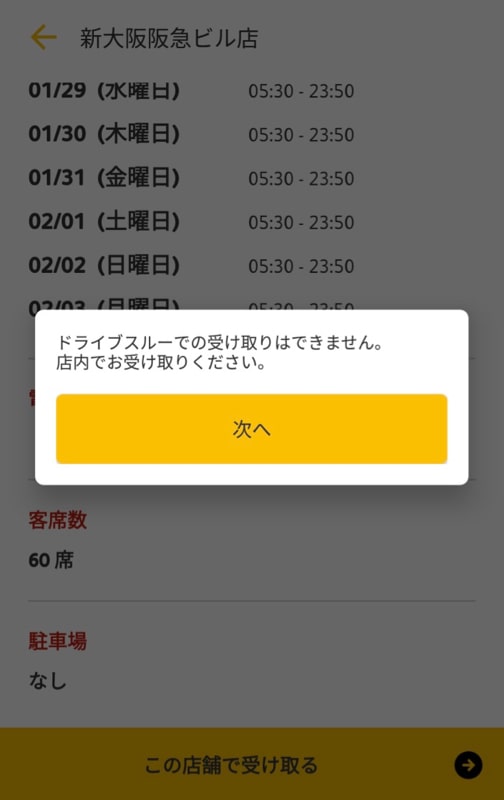
「ドライブスルーでは受け取れません」と注意画面が表示されます。
『次へ』を押したら店舗の選択は完了です。
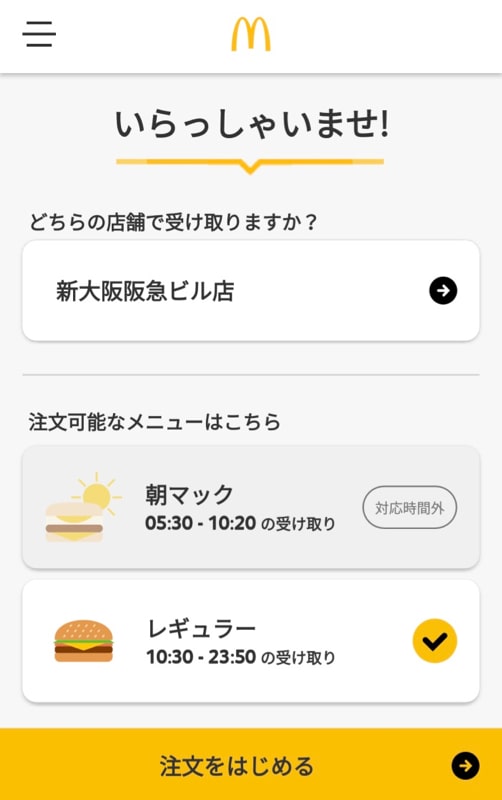
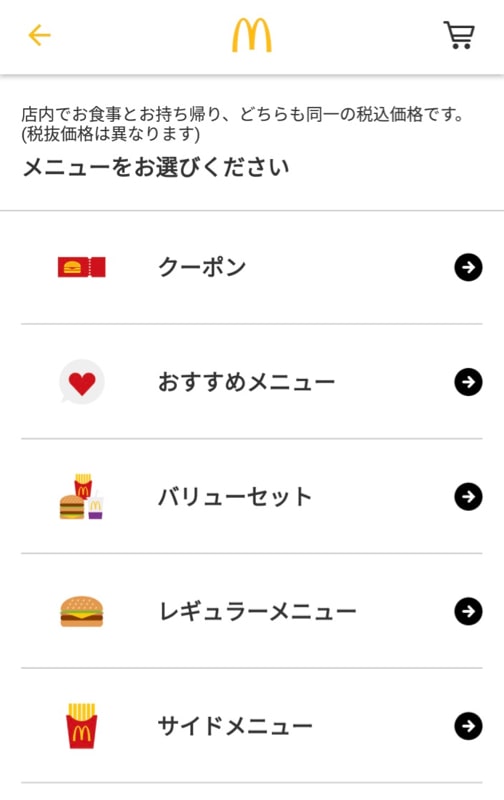
店舗を選択したら、いよいよ注文。
お昼過ぎのため、朝マックは「対応時間外」と表示され選択できません。
『レギュラー』を選択し、『注文をはじめる』を押すと、メニューが表示されます。
マルキが注文するのはスパチキ単品とコーヒー。
『レギュラーメニュー』を押すと…

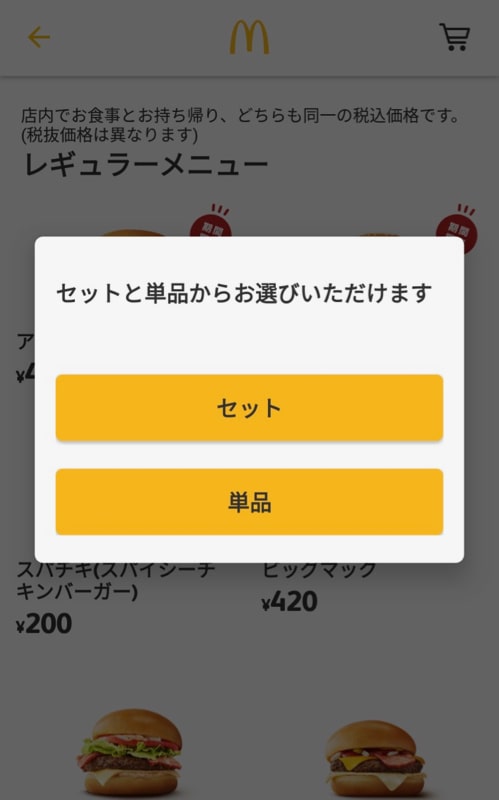
レギュラーメニューが表示されます。
スパチキを選び、『単品』のボタンを押すと…
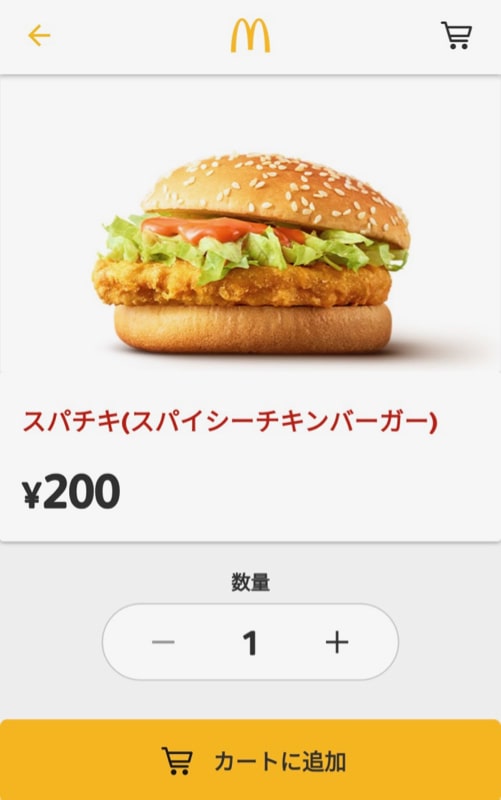
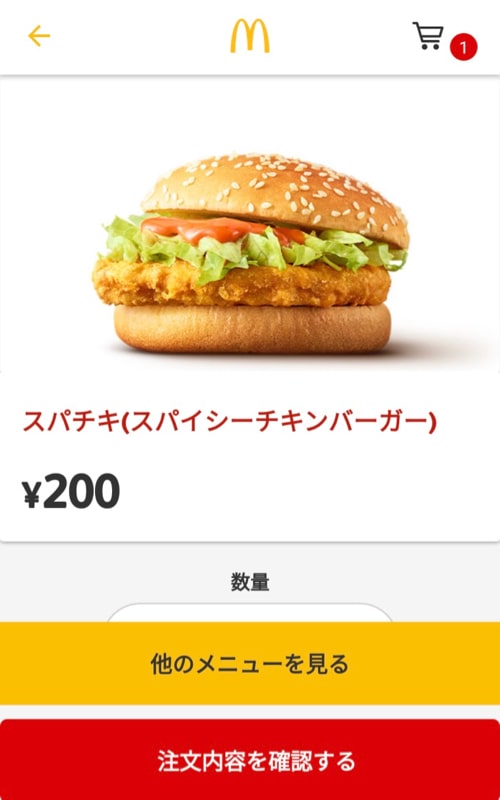
数量を指定する画面がでてきます。
『カートに追加』を押し、『他のメニューを見る』を押して…

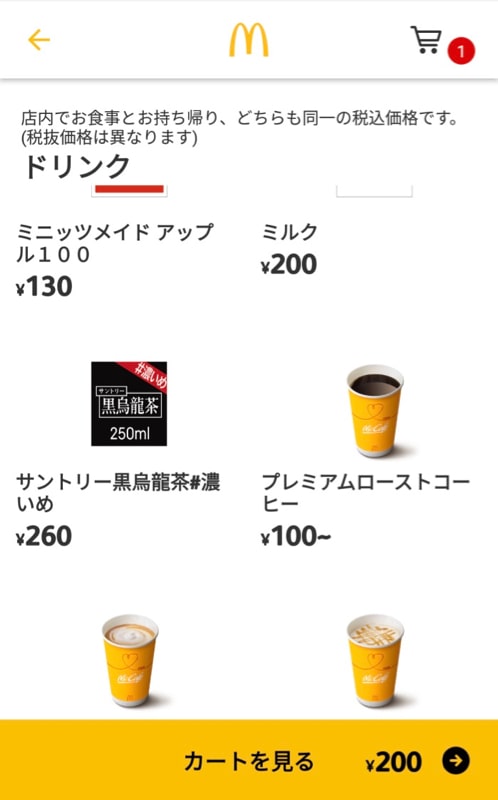
『ドリンク』を押して、「プレミアムローストコーヒー」を選択。
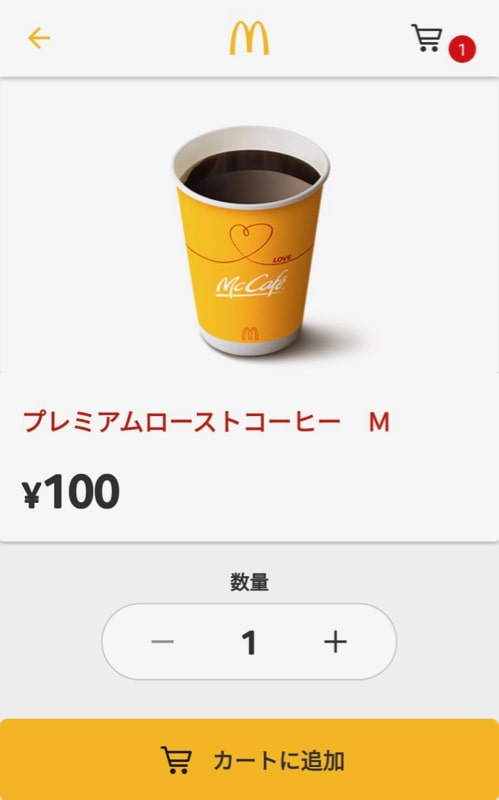
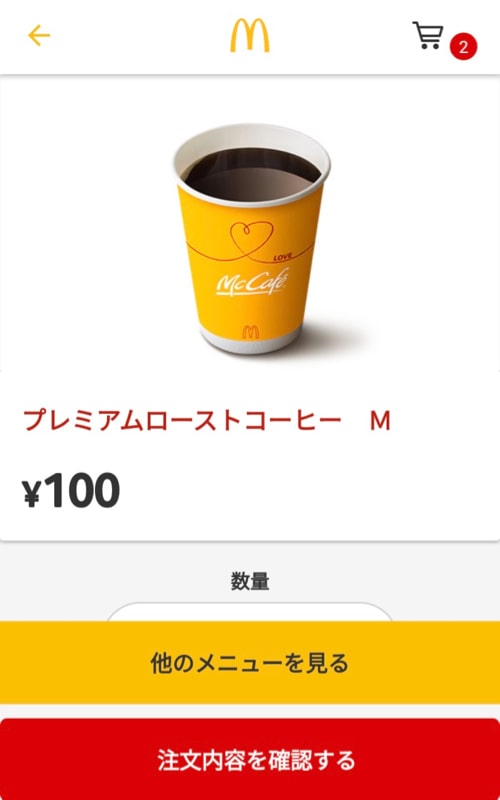
『カートに追加』を押します。
『注文内容を確認する』を押すと…
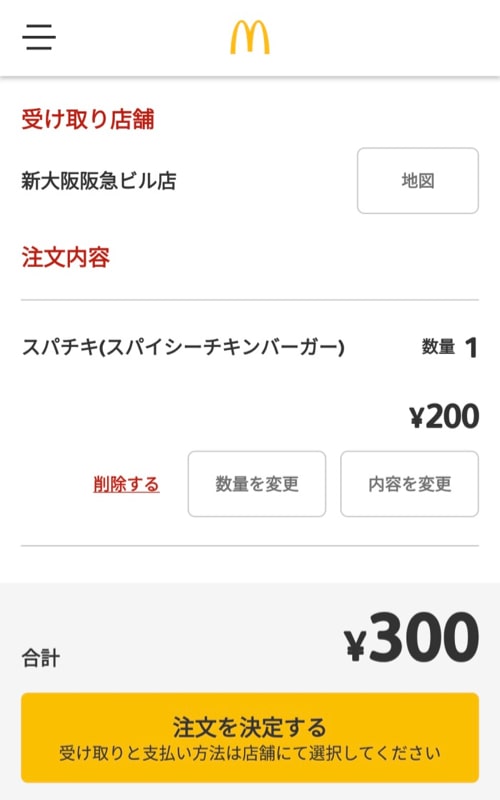
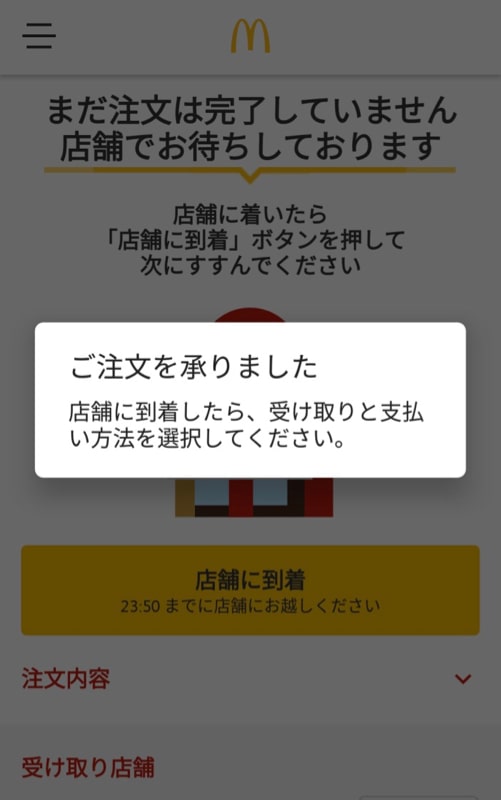
注文内容の確認画面が表示されます。
注文内容を確認後『注文を決定する』ボタンを押すと、『ご注文を承りました』と表示されます。
お店に行ったタイミングで、受け取り方法を決めて支払いが完了すると注文が完了します。
また、支払い完了までは注文キャンセルできます。キャンセル方法は次のSTEP.3をご覧ください。
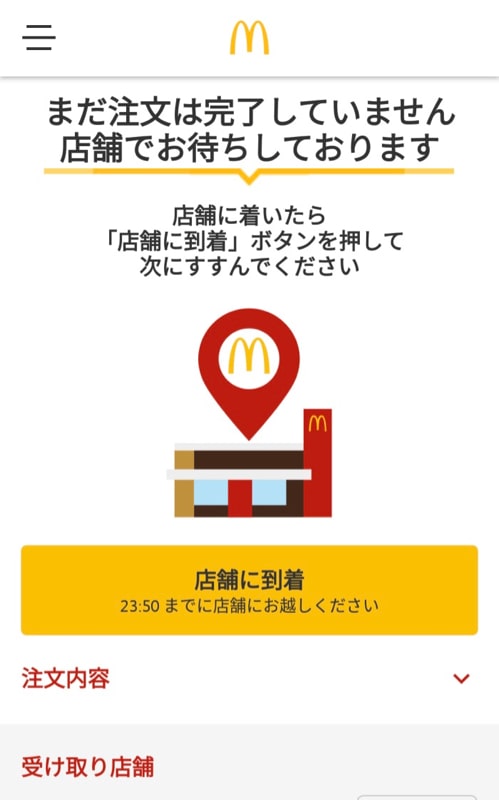
お店に着いたら『店舗に到着』ボタンを押します。
この時点で注文をキャンセルする場合は画面の一番下に移動します。
すると…
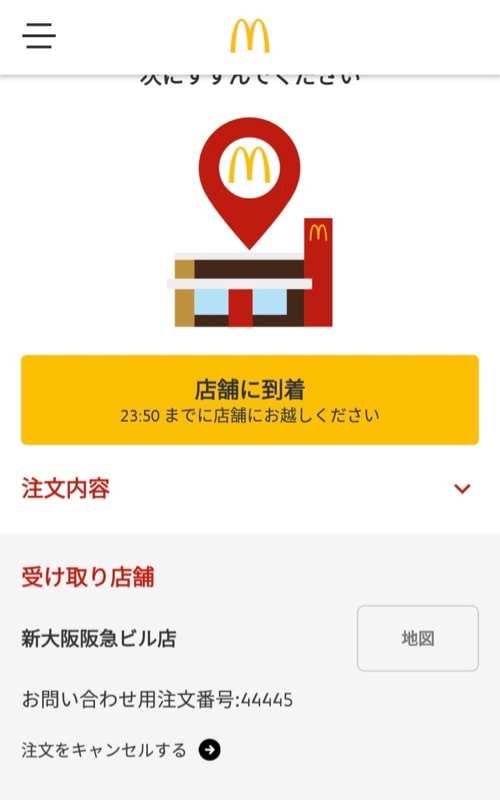
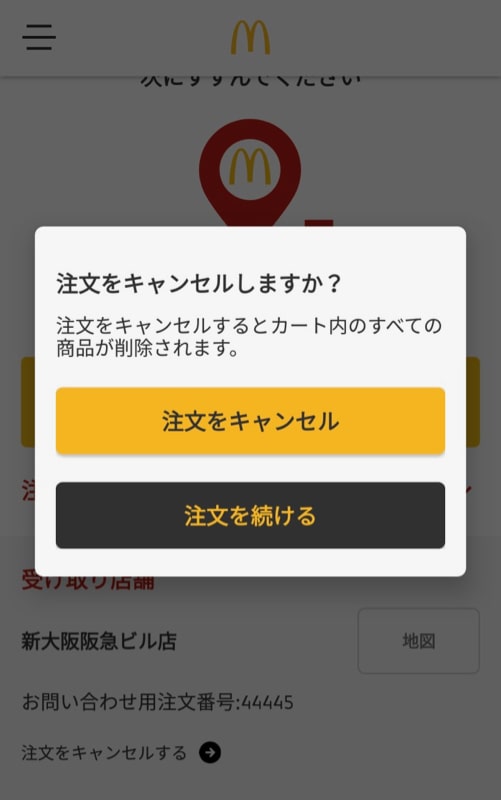
画面最下部に『注文をキャンセルする』が表示されます。
これを押すと注文をキャンセルできます。
支払い完了後の注文キャンセルはできません。
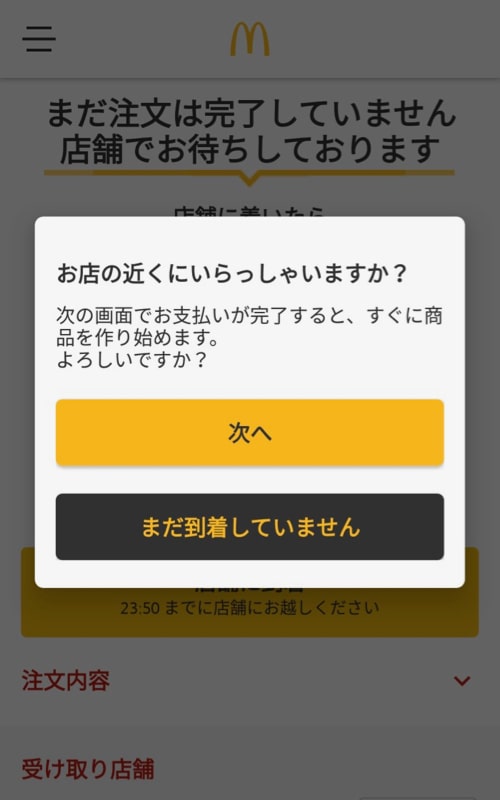
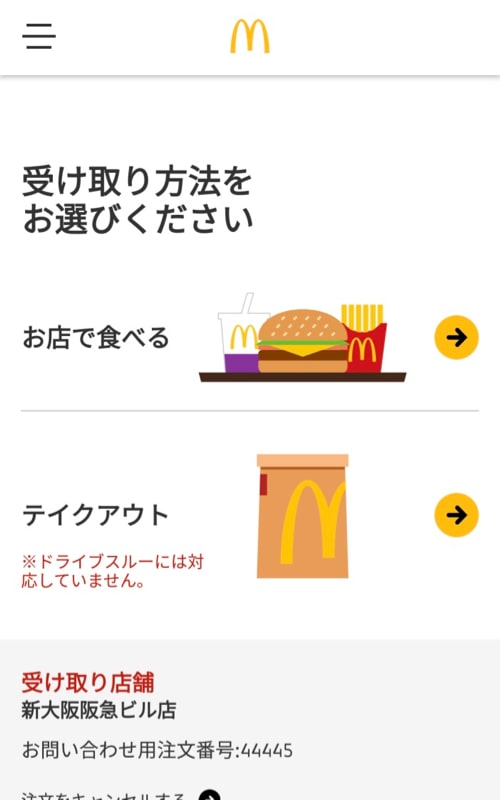
『店舗に到着』ボタンを押すと、「お店の近くにいらっしゃいますか?」と表示されます。
『まだ到着していません』を押すと画面は元に戻ります。
『次へ』を押すと受け取り方法の選択画面に。
『お店で食べる』を押すと…
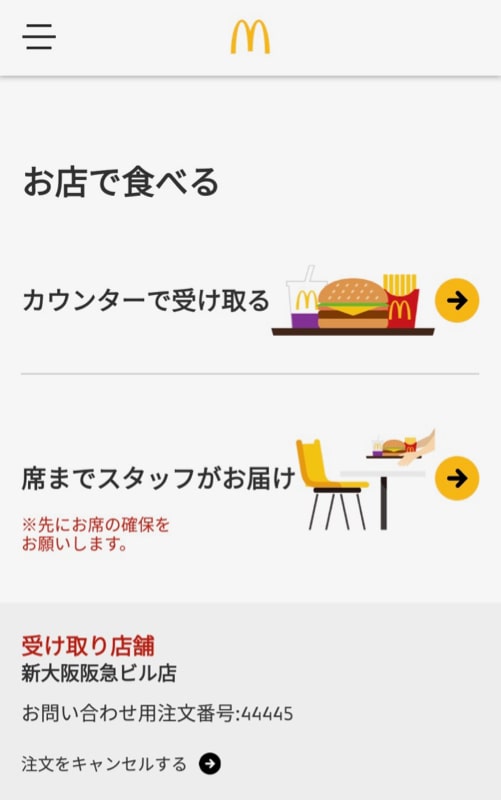

「カウンターで受け取る」か「席までスタッフがお届け」と表示されます。
『席までスタッフがお届け』を押すと「お届けするテーブル番号を入力してください」と表示されます。
自分が座ったテーブルを確認すると…
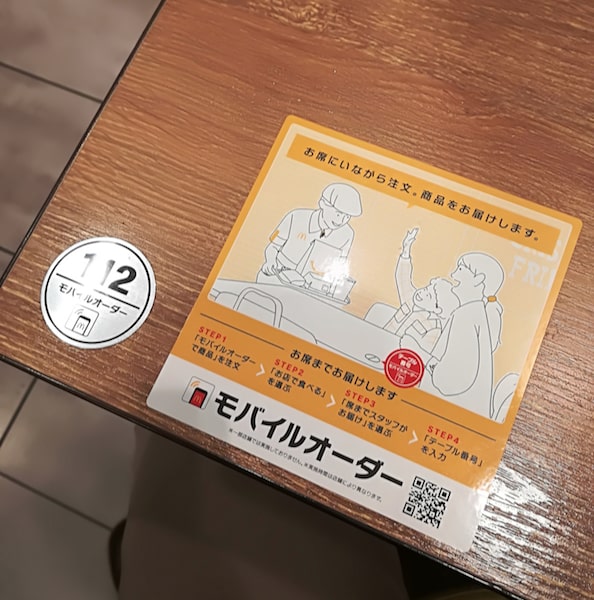
こんなシールが貼られています。
シールに記載されているテーブル番号「112」を入力して…
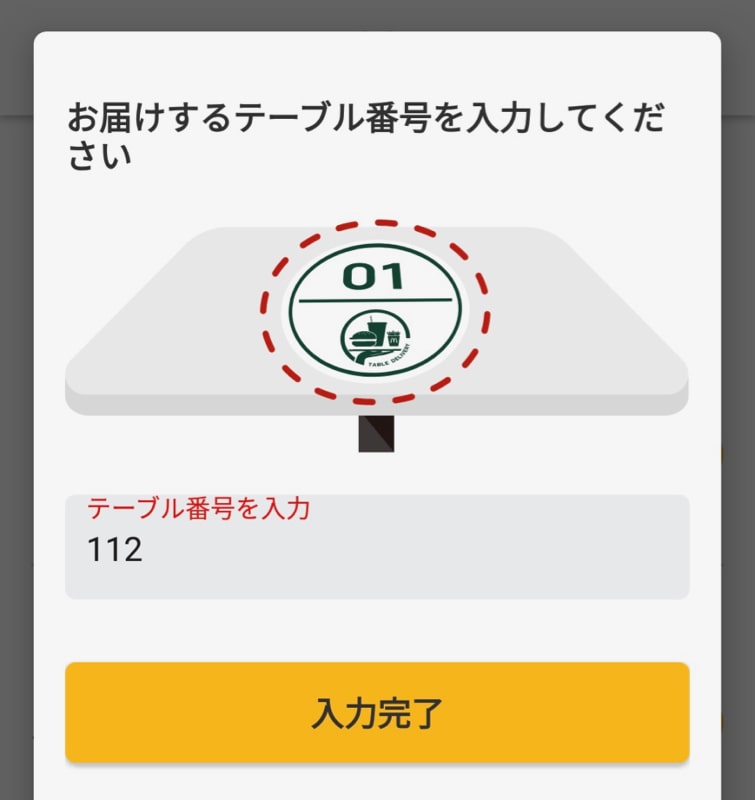
『入力完了』ボタンを押せばOK。
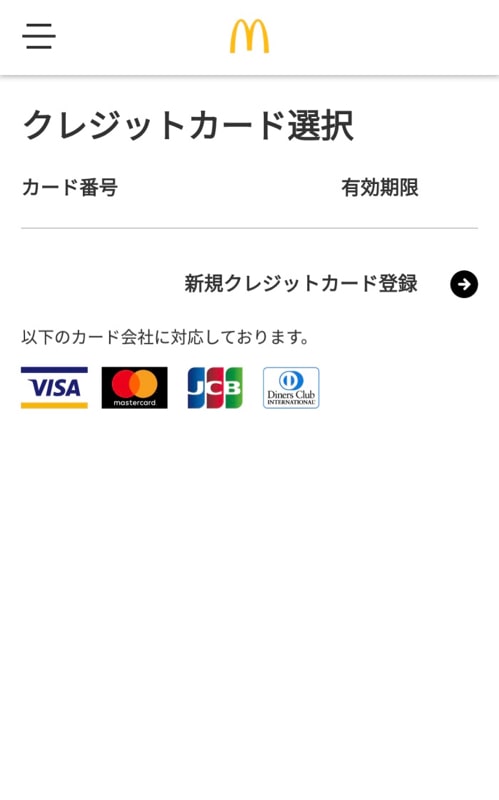
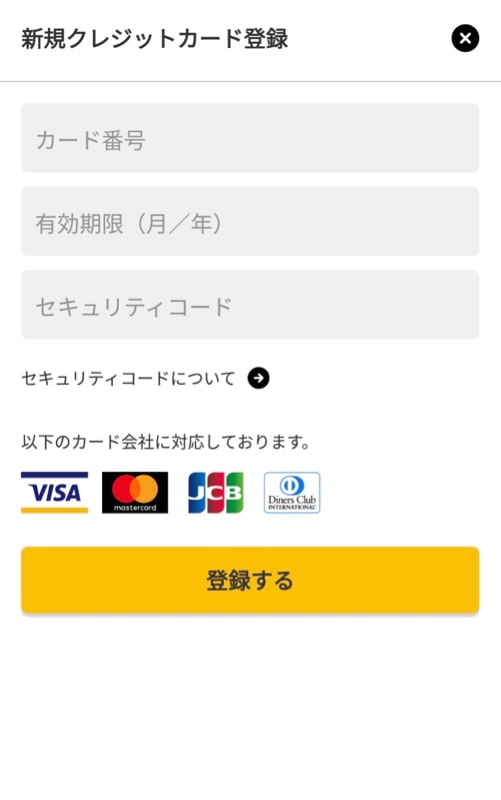
続いて支払いの画面が表示されます。
『新規クレジットカード登録』を押すと、クレジットカード情報の入力画面が表示されます。
クレジットカード情報を入力して『登録する』ボタンを押すと…
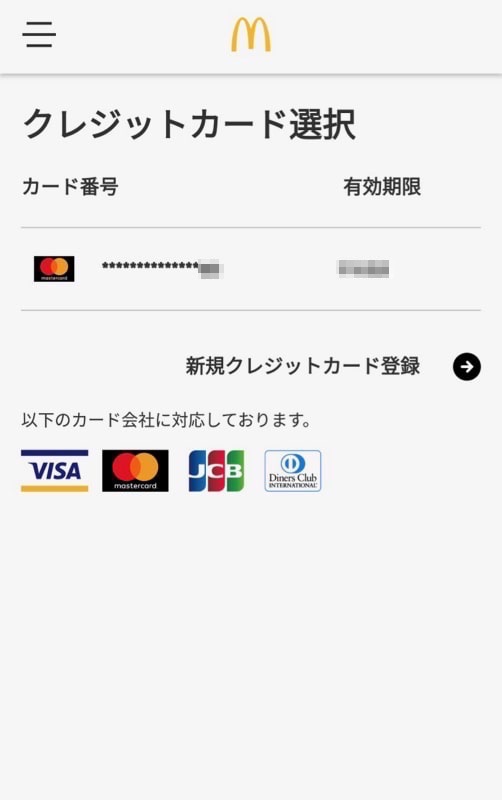
クレジットカードが登録されます。
登録されたクレジットカードを押すと…
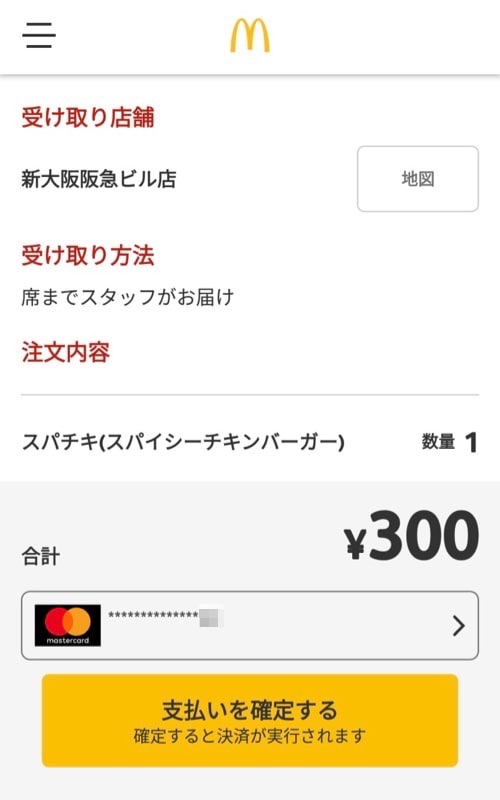
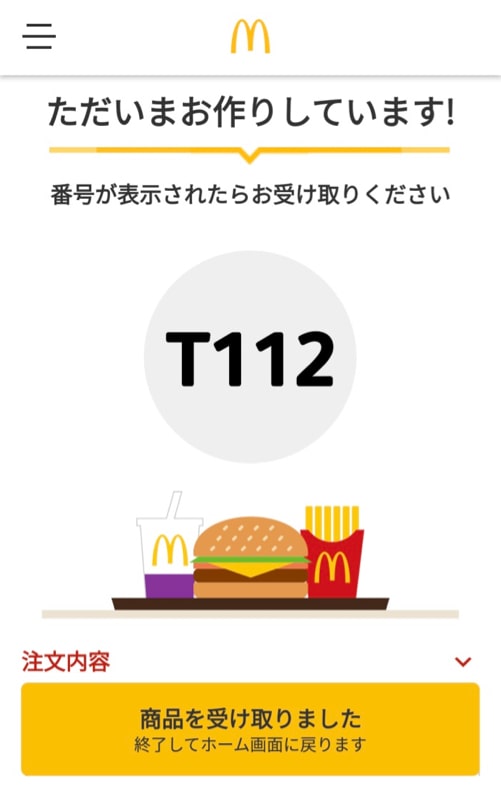
支払い内容の確認画面が表示されます。
『支払いを確定する』ボタンを押すと、「ただいまお作りしています」と表示されます。
「番号が表示されたらお受け取りください」という案内は、カウンターで受け取る人向けの案内なので気にせずテーブルで待ちます。
ちゃんと運ばれてくるかちょっとドキドキ…
5分ほど待っていると、注文したハンバーガーとコーヒーが運ばれてきました。

なんだか達成感すらある…
久々に「おおーこれは便利!」というサービスに出会いました。
先ほどの画面の『商品を受け取りました』ボタンを押すと…
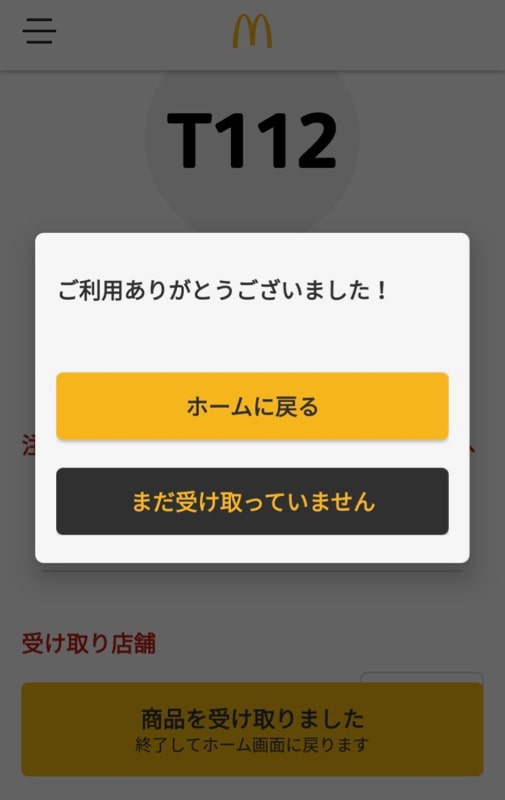
「ご利用ありがとうございました!」と表示され、すべて完了。
『商品を受け取りました』ボタンを押さないと次の注文ができないそうです。よく考えられているなあ…。
もちろんモバイルオーダーで追加注文もできます。
【マクドナルドモバイルオーダー】のおわりに
ちなみにこの日、カウンターには結構な人数が並んでいました。

これまで月に1〜2回程度だったマクドナルド。
モバイルオーダーの「並ばなくていい」便利さで、行く回数は確実に増えそうです。


